كيفية إزالة تحديث مايكروسوفت. كيفية إزالة حزمة الخدمة إذا لم يتمكن النظام من التمهيد
أي تحديث، وخاصة إذا كان يؤثر ملفات النظام- التهديد المحتمل لاستقرار النظام. على الرغم من حقيقة أن التحديثات يتم اختبارها بواسطة Microsoft نفسها والمسؤولين أنفسهم، إلا أن المواقف التي يؤدي فيها تثبيت التحديث إلى عدم تشغيل النظام بالكامل تحدث من وقت لآخر. ماذا تفعل في هذه الحالة؟ سنتحدث عن هذا في هذا المقال.
المشكلة الرئيسية، والتي تعد أيضًا ميزة لا شك فيها، لأنظمة Windows هي تنوعها. يكاد يكون من المستحيل حساب عدد المجموعات المحتملة من الأجهزة والبرامج التي تعمل عليه، لذلك، بغض النظر عن مدى دقة اختبار التحديثات، فقد يكون هناك دائمًا مجموعة من الأجهزة والبرامج التي يتبين أنها غير متوافقة مع تحديث معين. في أغلب الأحيان، ترتبط المشكلات ببرامج تشغيل تابعة لجهات خارجية أو برامج منخفضة المستوى تعمل على مستوى kernel.
هناك مناقشة منفصلة تتعلق بالأنظمة غير المرخصة. في أغلب الأحيان، يتم تجاوز التنشيط عن طريق تصحيح النواة واستبدالها. وهذا في حد ذاته غير آمن ومحفوف بالمشكلات المحتملة، ومع التحديثات التي تؤثر على النواة فإنك تخاطر بفشل النظام، وهو ما حدث أكثر من مرة. العديد من إصدارات الهواة المتاحة على الإنترنت معرضة أيضًا لهذا العيب؛ حيث يقوم العديد من المنشئين على الفور بتضمين نواة مصححة في النظام أو تشغيل المنشط بالقوة مباشرة بعد التثبيت، دون التحقق من وجود مفتاح النظام وصلاحيته.
حدث هذا يوم الثلاثاء الماضي. التحديث الأمني القادم KB3045999لنظام التشغيل Windows 7 عند إعادة التشغيل أدى إلى " شاشة زرقاءالموت" (الموت الزرقاء).
انفجر المستخدمون بمزيد من اللوم لشركة Microsoft بسبب إصدار تحديثات "عربات التي تجرها الدواب"، ولكن سرعان ما أصبح من الواضح أن الأنظمة التي تحتوي على نواة مصححة هي وحدها المعرضة للخطأ. ومع ذلك، فقد أثرت المشكلة أيضًا على المستخدمين الملتزمين بالقانون والذين كانوا كسالى جدًا بحيث لم يتمكنوا من تجميعها، ومن أجل عدم تنزيل غيغابايت من التحديثات، ما عليك سوى تنزيل التجميع المناسب من الشبكة.
دعونا لا نناقش الأخلاقية و الجوانب القانونيةباستخدام برامج غير مرخصة، دع الجميع يقررون هذه المشكلة بأنفسهم، بل فكروا في طرق استعادة النظام.
قرص التثبيت أو Windows PE
هذه هي الطريقة الأكثر سهولة، على الرغم من أنها ليست الأسهل. أي قرص من نظام متوافق سيفي بالغرض، والشرط الوحيد هو الامتثال لسعة البت. يجب أن تتذكر أيضًا التوافق مع الإصدارات السابقة، أي. ل استعادة ويندوز 7، يمكنك استخدام الأقراص ليس فقط من Windows 7 و Server 2008 R2، ولكن أيضًا من Windows 8 / Server 2012. في بعض الحالات، يمكنك محاولة استخدام قرص من نظام سابق، ولكن قد لا تكون جميع الخيارات متاحة، على سبيل المثال ، قم بتنفيذ التعليمات الموضحة أدناه باستخدام القرص من ويندوز فيستا/ سوف خادم 2008 لا يعمل.
إذا كنت تستخدم Windows PE، فيجب أن يعتمد عليه أيضًا الإصدار الحالينظام التشغيل أو الإصدارات الأحدث، يجب أن يتطابق عمق البت أيضًا.
دعونا التمهيد من قرص التثبيتوعلى الشاشة التي تطالبك بتثبيت نظام التشغيل، حدد العنصر استعادة النظام.
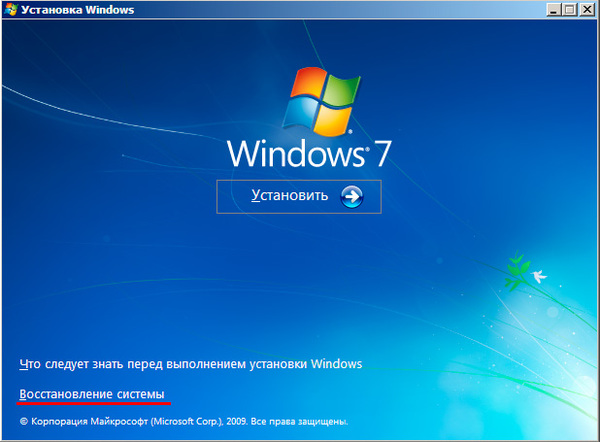 ستكتشف الأداة المساعدة نظام التشغيل المثبت وستعرض عليك الذهاب إليه الاسترداد التلقائيالنظام، هناك خيارات قليلة هنا، لذا انقر فوق التالي.
ستكتشف الأداة المساعدة نظام التشغيل المثبت وستعرض عليك الذهاب إليه الاسترداد التلقائيالنظام، هناك خيارات قليلة هنا، لذا انقر فوق التالي.
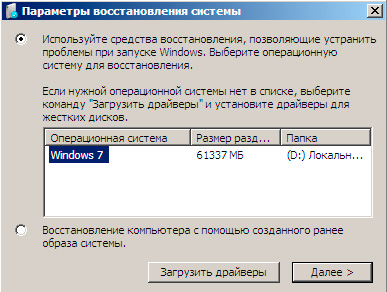 لكن لا داعي على الإطلاق لانتظار المعالج حتى ينهي عمله، خاصة أنه لن يتمكن من مساعدتنا، لذلك في الشاشة التالية نضغط يلغي.
لكن لا داعي على الإطلاق لانتظار المعالج حتى ينهي عمله، خاصة أنه لن يتمكن من مساعدتنا، لذلك في الشاشة التالية نضغط يلغي.
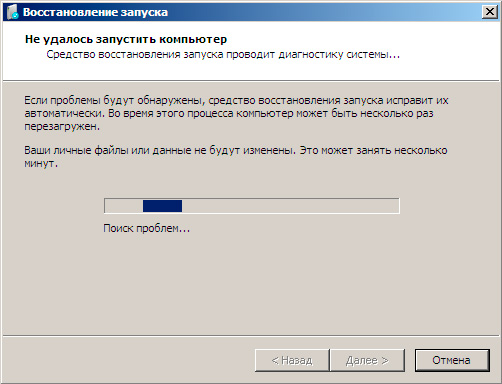 ثم خذ وقتك وحدد الرابط في النافذة التي تظهر يعرض ميزات إضافيةاستعادة النظام.
ثم خذ وقتك وحدد الرابط في النافذة التي تظهر يعرض ميزات إضافيةاستعادة النظام.
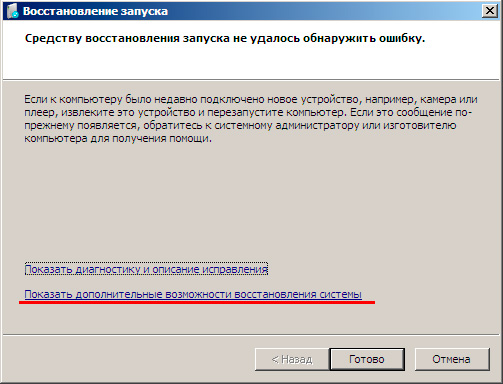 الآن لديك الفرصة للذهاب إلى سطر الأوامر، وهو ما يجب عليك استخدامه.
الآن لديك الفرصة للذهاب إلى سطر الأوامر، وهو ما يجب عليك استخدامه.
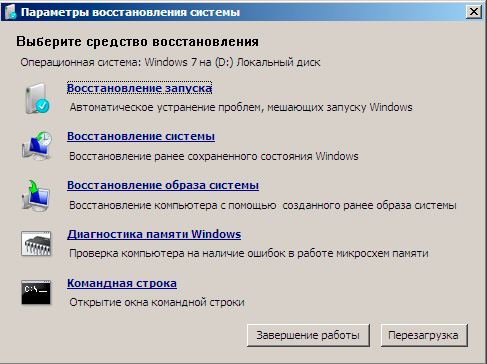 إذا قمت بالتمهيد من Windows PE، فسيتم نقلك إلى سطر الأوامر على الفور.
إذا قمت بالتمهيد من Windows PE، فسيتم نقلك إلى سطر الأوامر على الفور.
ثم يجب عليك توضيح الرسالة التي تلقيتها قرص النظام. مع العلامات القياسية، سيكون هذا هو الحرف D، وسيكون الحرف C قسم الخدمة. للتحقق، دعونا نفعل:
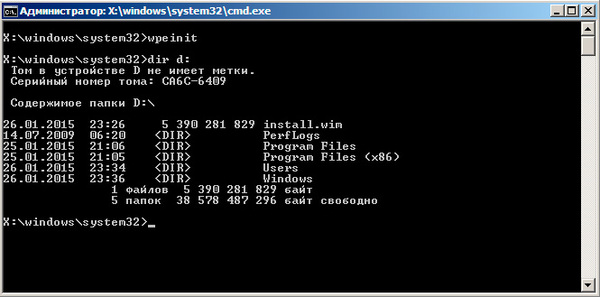 بمجرد التأكد من أنه بالفعل محرك أقراص النظام، يمكنك المتابعة إلى الخطوات التالية. قبل القيام بذلك، سيكون من الجيد توضيح اسم التحديث الذي به مشكلة؛ وكقاعدة عامة، من السهل القيام بذلك باستخدام الإنترنت. ثم نحصل على قائمة للجميع الحزم المثبتةبالأمر التالي:
بمجرد التأكد من أنه بالفعل محرك أقراص النظام، يمكنك المتابعة إلى الخطوات التالية. قبل القيام بذلك، سيكون من الجيد توضيح اسم التحديث الذي به مشكلة؛ وكقاعدة عامة، من السهل القيام بذلك باستخدام الإنترنت. ثم نحصل على قائمة للجميع الحزم المثبتةبالأمر التالي:
DISM /الصورة:D:\ /الحصول على الحزم
في الإخراج نجد الرقم التحديث الضروريوانسخ اسم الحزمة، إذا كان غير معروف، ثم احذف جميع الحزم بتاريخ آخر تحديث.
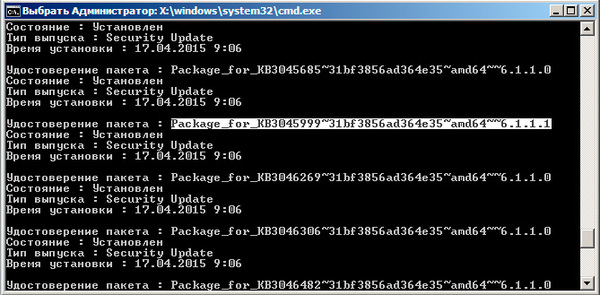 لنسخ اسم الحزمة في سطر الأوامر، حدده واضغط على المفتاح يدخل، فقط انقر بزر الماوس الأيمن للإدراج.
لنسخ اسم الحزمة في سطر الأوامر، حدده واضغط على المفتاح يدخل، فقط انقر بزر الماوس الأيمن للإدراج.
لإزالة حزمة، قم بتشغيل الأمر:
DISM /الصورة:D:\ /إزالة الحزمة /اسم الحزمة:Package_for_KB3045999~31bf3856ad364e35~amd64~6.1.1.1
حيث كخيار اسم الحزمةقم بتوفير اسم الحزمة التي تم الحصول عليها في الخطوة السابقة.
 مجموعة أدوات التشخيص والاسترداد من Microsoft
مجموعة أدوات التشخيص والاسترداد من Microsoft
مجموعة من أدوات التشخيص والاسترداد ( تعد مجموعة أدوات التشخيص والاسترداد من Microsoft (MSDaRT) أداة تعتمد على ERD Commander من Sysinternals ومتوفرة من خلال اشتراك Software Assurance (SA)، ولكن ليس من الصعب العثور عليها على الإنترنت. للعمل مع Windows 7، ستحتاج إلى الإصدار 6.5 على الأقل من MSDaRT، الإصدار 8.0 هو الحالي
نقوم بالتمهيد من قرص MSDaRT، تذكر أن الامتثال لعمق البت هو مطلب إلزامي، وعلى الشاشة الأولى، بعد تحديد اللغة (في حالتنا، يتم استخدام الإصدار 8.0)، حدد التشخيص:
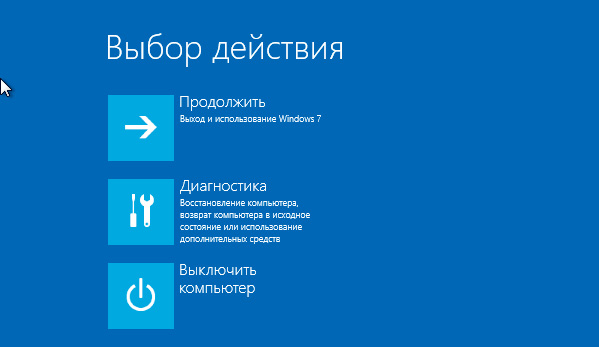 ثم مجموعة أدوات التشخيص والاسترداد من Microsoft:
ثم مجموعة أدوات التشخيص والاسترداد من Microsoft:
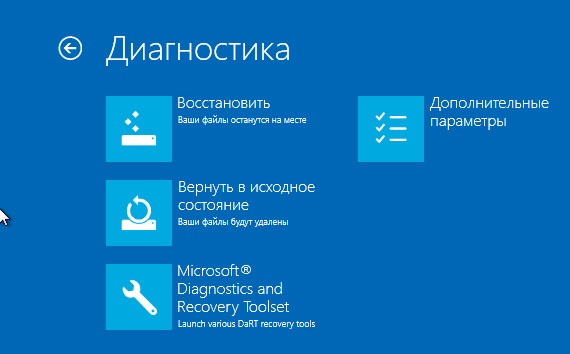 وبعد ذلك ستفتح أمامك نافذة بها مجموعة مختارة من الأدوات المتاحة التي تهمنا إلغاء تثبيت الإصلاح العاجلأو إزالة البقع.
وبعد ذلك ستفتح أمامك نافذة بها مجموعة مختارة من الأدوات المتاحة التي تهمنا إلغاء تثبيت الإصلاح العاجلأو إزالة البقع.
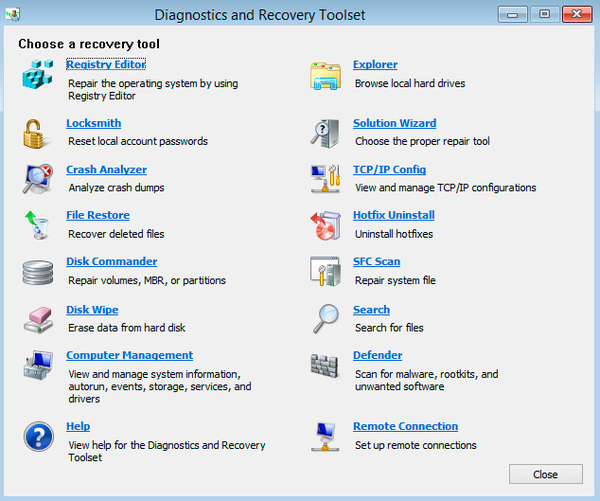 العمل مع المعالج ليس بالأمر الصعب؛ حدد تحديثًا واحدًا أو أكثر واحذفهم:
العمل مع المعالج ليس بالأمر الصعب؛ حدد تحديثًا واحدًا أو أكثر واحذفهم:
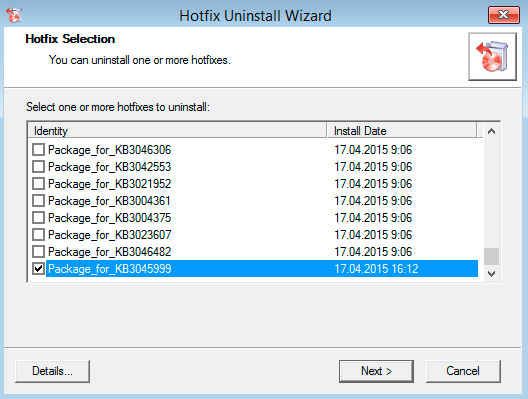
كما ترون، يعد العمل مع MSDaRT أكثر ملاءمة من استخدام سطر الأوامر، ولكنه يتطلب الاستعداد لحالات الطوارئ المحتملة مسبقًا.
في كلتا الحالتين، بعد إزالة التحديث الإشكالي، يجب عليك إعادة التشغيل وتحليل أسباب الفشل بعناية. نأمل أن تساعدك هذه المادة على استعادة وظائف النظام بسرعة بعد التحديث غير الناجح.
أي شخص يسمع كلمة "تحديثات" لأول مرة سيقول أن هذه إجراءات معينة تهدف إلى تحسين المنتج. مهمتهم هي تصحيح الأخطاء والنواقص في أي برنامج، وليس بالضرورة في Windows 7. على سبيل المثال، بعد مرور عام على إصدار التطبيق، قررت الشركة تحسين الواجهة وأصدرت حزمة من التحديثات التي يجب على المستخدم تنزيلها وتثبيتها وبعد ذلك سوف يرى هذه التغييرات.
تهدف التحديثات في نظام التشغيل Windows 7 عادةً إلى إصلاح مشكلات الأمان والتوافق نظام التشغيلمع برامج التشغيل والبرامج. يتضمن هذا أيضًا مشكلات توافق البرامج التي تتطلب تثبيت البرنامج. منصات مايكروسوفت.صافي الإطارإلخ.
لسوء الحظ، لا يمكنك تجنب مشاكل التحديثات - فبعد فترة تصبح غير ذات صلة، حيث تظهر تحديثات جديدة لتحل محلها. في هذا الصدد، ينشأ "تفريغ" في القسم مع التحديثات المثبتة، وأريد أيضًا الحصول على مساحة خالية أكبر على محرك الأقراص الثابتة الخاص بي.
يوجد حل واحد فقط: قم بإزالة كافة تحديثات Windows 7 وأعد تثبيت التحديثات التي تحتاجها فقط. ولكن ماذا لو كان لديك ألف منهم؟ لا يحتوي Windows 7 على وظيفة تسمح لك بإلغاء تثبيت كافة التحديثات مرة واحدة، لذلك لا يمكنك الاستغناء عن برامج الطرف الثالث.
المشاكل التي قد تنشأ أثناء التحديث
يوصى بإنشاء نقطة استعادة للنظام، نظرًا لأن الطرق التي تمت مناقشتها في هذه المقالة يمكن أن تؤدي إلى عواقب غير سارة، على سبيل المثال، قد تفشل بعض البرامج في العمل، وقد يبدأ نظام التشغيل في "التباطؤ"، مما قد يؤدي إلى تعطل النظام ، إلخ. الطريقة الوحيدة لإصلاح ذلك هي إرجاع نظام التشغيل Windows 7 إلى النقطة التي تم فيها تثبيت التحديثات.
لن تتم إزالة كافة التحديثات، فقط تلك التي لا تتطلب إجراء من المستخدم. يجب إلغاء تثبيت التحديثات المتبقية يدويًا.
أولاً، دعونا نلقي نظرة على طريقة أبسط ستستغرق بضع دقائق من وقتك حرفيًا، ولكن الطريقة الثانية أطول وتتطلب برامج معينة. لن تتفاعل كل هذه العمليات بأي شكل من الأشكال مع مركز التحديث. تحسبًا لذلك، قم بتعطيل البحث عن التحديثات مؤقتًا لإكمال العمليات بنجاح.
إلغاء تثبيت تحديثات Windows 7 عبر ملف دفعي
هل تعرف طريقة لإزالة التحديثات عبر سطر الأوامر؟ لذلك، تعمل هذه الطريقة على تبسيط الأمر: الآن لن تضطر إلى إدخال الأمر "wusa.exe/uninstall/update number" في كل مرة - ستتم إزالة جميع التحديثات المحتملة تلقائيًا من جهاز الكمبيوتر الخاص بك.
لنقم بإنشاء ملف بالملحق .bat (ملف دفعي). للقيام بذلك، قم بكتابة الكود التالي في المفكرة:
@صدى قبالة
اللون 0 أ
الوضع يخدع: cols=40 سطرًا=12
setlocal Enableedelayedexpansion
قم بتعيين templist=%TEMP%\listTMP.txt
تعيين القائمة=%USERPROFILE%\Desktop\uninstall_updates.cmd
صدى.
صدى.
صدى الرجاء الانتظار
صدى.
صدى.
إذا كان موجودًا %templist% من %templist%
إذا كانت موجودة %list% ديل %list%
الحصول على الإصلاح العاجل لـ wmic qfe >>%templist%
استدعاء:1 "كيلو بايت" "كيلو بايت:"
صدى تم
المهلة /t 3 /nobreak> null
خروج /ب
:1
لـ /f "tokens=1* delims=]" %%a in ("find /v /n "" ^<"%templist%"") do (
إذا لم يكن "%%b"=="" (تعيين السطر=%%b) آخر (تعيين السطر=لا)
تعيين السطر الجديد=!السطر:%~1=%~2!
تعيين السطر الجديد =! السطر الجديد: ليس =!
صدى wusa.exe /uninstall /!newline!/quiet /norestart>>%list%
::ضبط القائمة المؤقتة=%list%
غوتو:eof
ثم احفظ باستخدام .bat في نهاية اسم الملف، مع تحديد "All files". بعد تشغيله، سيظهر uninstall_updates.exe على سطح المكتب لديك. لبدء إجراء إزالة التحديث، قم بتشغيله وانتظر حتى تكتمل العملية (سيتم إغلاق نافذة سطر الأوامر تلقائيًا).
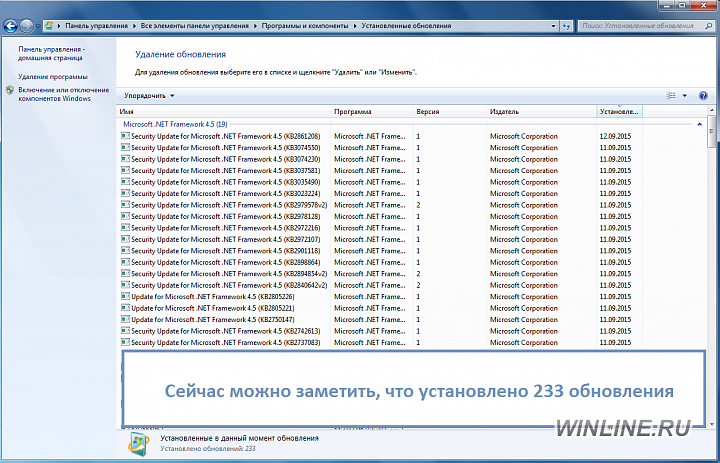
في حالتي، عندما انتهى البرنامج من عمله، بقي 90 تعديلا فقط من أصل 233. يمكننا أن نقول بأمان أن مهمته قد اكتملت جزئيا. أعد تشغيل جهاز الكمبيوتر الخاص بك لإعادة تكوين Windows.
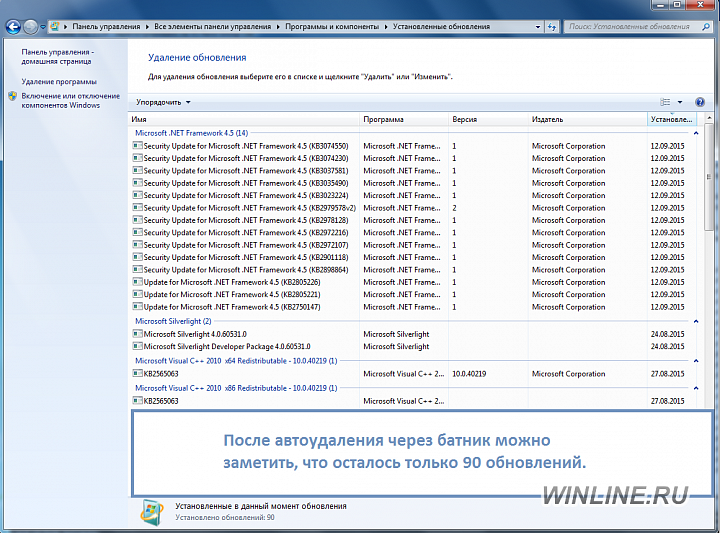
إلغاء تثبيت التحديثات باستخدام Revo Uninstaller
لإكمال عملية إزالة التحديث، نحتاج إلى برنامج Revo Uninstaller. يمكنك شرائه من موقع المطور مقابل 39 دولارًا أو تنزيله من مكان ما، الأمر متروك لك.

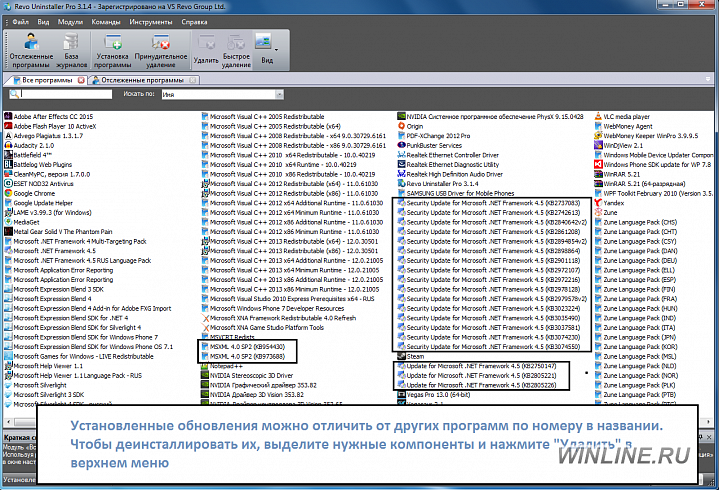
بعد تشغيل Revo Uninstaller، تظهر لنا قائمة بالبرامج المتاحة للإزالة، ولكن لا توجد تحديثات هنا. لإصلاح ذلك، في القائمة العلوية، انقر فوق علامة التبويب "الأدوات" وحدد القسم الذي يحتوي على المعلمات (Alt + O). في لوحة التنقل على اليسار، انقر فوق عنصر "كافة البرامج" وتحقق من الإعدادات المطلوبة: إظهار تحديثات النظام، وإظهار مكونات النظام، وانقر فوق "موافق" وستلاحظ تغييرات كبيرة في قائمة البرامج - ستظهر التطبيقات، والذي سيحتوي اسمه على رقم التحديث.
حددهم وانقر على "حذف". بالطبع، تتطلب هذه الطريقة إجراءات معينة من المستخدم، ولكن لا يتعين عليك النقر يدويًا على كل مكون في مركز تحديث Windows 7.
كيفية إزالة كافة تحديثات ويندوز 7.كانت أهم خطوة في تطوير الأسقف الناعمة هي استبدال المواد الأساسية من الورق المقوى قصيرة العمر بمواد أساسية مقاومة للعفن وأكثر متانة مصنوعة من الألياف الزجاجية والألياف الزجاجية. لقد مكنت تقنية إنتاج مواد البيتومين على أساس غير متعفن من زيادة ليس فقط المتانة البيولوجية للسقف، ولكن أيضًا قوته. ومع ذلك، لم تتمكن هذه التكنولوجيا من القضاء على المشاكل المرتبطة بالشيخوخة الطبيعية للقار. كانت الثورة الحقيقية في إنتاج الأسقف الملفوفة هي استخدام البوليمرات في شكل معدلات البيتومين (مواد البيتومين المدرفلة) أو إنشاء منتجات تسقيف بوليمرية حصرية.تتناول المقالة طرق إلغاء تثبيت كافة التحديثات في نظام التشغيل Windows 7 مرة واحدة، نظرًا لأن مطوري نظام التشغيل لم يدمجوا مثل هذه الوظيفة، فلا يمكنك الاستغناء عن برامج الطرف الثالث.
لماذا هناك حاجة إلى التحديثات؟
أي شخص يسمع كلمة "تحديثات" لأول مرة سيقول أن هذه إجراءات معينة تهدف إلى تحسين المنتج. مهمتهم هي تصحيح الأخطاء والنواقص في أي برنامج، وليس بالضرورة في Windows 7. على سبيل المثال، بعد مرور عام على إصدار التطبيق، قررت الشركة تحسين الواجهة وأصدرت حزمة من التحديثات التي يجب على المستخدم تنزيلها وتثبيتها وبعد ذلك سوف يرى هذه التغييرات.
تهدف التحديثات في نظام التشغيل Windows 7 عادةً إلى إصلاح مشكلات الأمان وتوافق نظام التشغيل مع برامج التشغيل والبرامج. يتضمن ذلك أيضًا مشكلات التوافق مع البرامج التي تتطلب تثبيت النظام الأساسي لبرنامج Microsoft .Net Framework، وما إلى ذلك.
لسوء الحظ، لا يمكنك تجنب مشاكل التحديثات - فبعد فترة تصبح غير ذات صلة، حيث تظهر تحديثات جديدة لتحل محلها. في هذا الصدد، يظهر "تفريغ" في القسم الذي يحتوي على التحديثات المثبتة، وتريد أيضًا الحصول على مساحة خالية أكبر على محرك الأقراص الثابتة لديك.
يوجد حل واحد فقط: قم بإزالة كافة تحديثات Windows 7 وأعد تثبيت التحديثات التي تحتاجها فقط. ولكن ماذا لو كان لديك ألف منهم؟ لا يحتوي Windows 7 على وظيفة تسمح لك بإلغاء تثبيت كافة التحديثات مرة واحدة، لذلك لا يمكنك الاستغناء عن برامج الطرف الثالث.
بالنسبة لكافة عمليات التحديث، افتح Windows Update. للقيام بذلك، انقر فوق الزر "ابدأ"، وحدد علامة التبويب "الكمبيوتر" وانقر بزر الماوس الأيمن. يجب أن تظهر القائمة حيث تحتاج إلى تحديد "خصائص" والنقر عليها. كل ما تبقى هو النظر إلى الزاوية اليسرى السفلية، حيث سيكون العنصر الفرعي الثاني هو "Windows Update".
إذا لم تتمكن من الوصول إلى مركز التحديث باستخدام هذه الطريقة، فيمكنك تجربة الخيار الثاني: انتقل إلى قائمة "ابدأ"، وانتقل إلى "لوحة التحكم"، وقم بتغيير عرض الأيقونة إلى وضع "الأيقونات الكبيرة"، ثم انتقل إلى علامة التبويب "النظام". إذا لم تساعدك هذه الخوارزمية، فيمكنك استخدام الخيار الأبسط: انقر فوق الزر "ابدأ" وأدخل "مركز التحديث" في شريط البحث واضغط على "إدخال". بعد بضع ثوانٍ، سيوفر لك البحث رابطًا مباشرًا إلى "مركز التحديث"، حيث يمكنك إدخال جميع التعديلات والإعدادات الضرورية.
على سبيل المثال، إذا كنت تريد معرفة كيفية تعطيل تحديث Windows 7، فإن أسهل طريقة هي الانتقال إلى علامة التبويب "الإعدادات" في مركز التحديث، وتحديد "عدم التحقق من وجود تحديثات (غير مستحسن)" والنقر فوق "موافق".
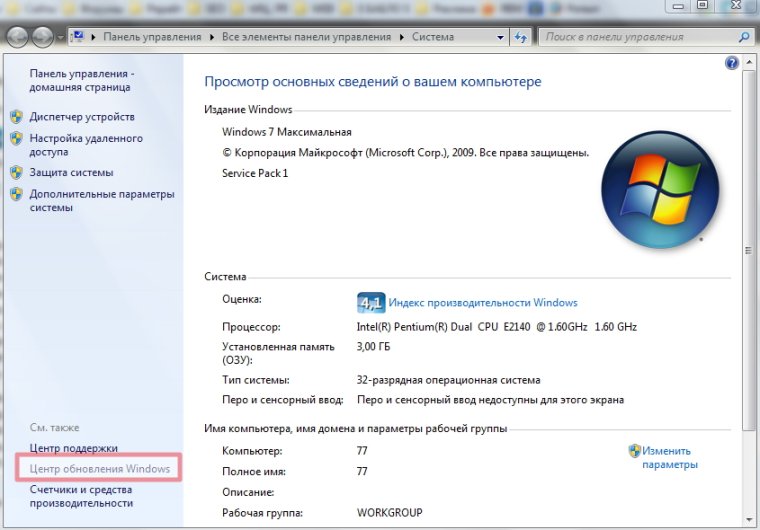
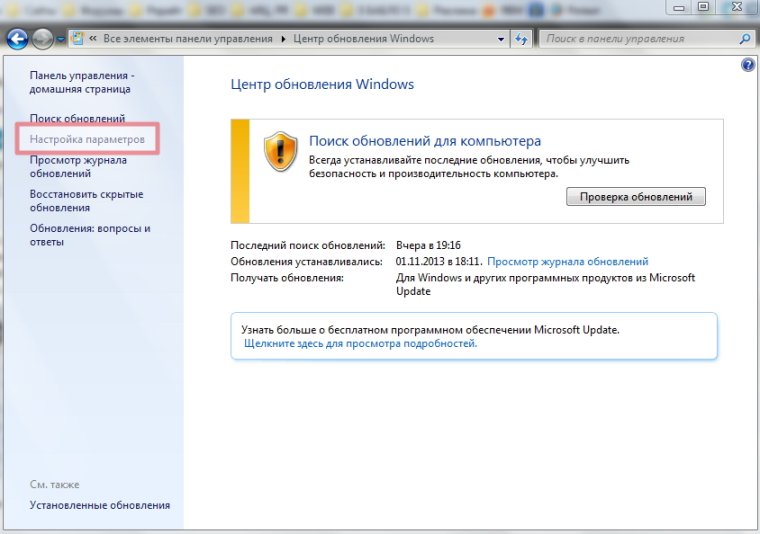
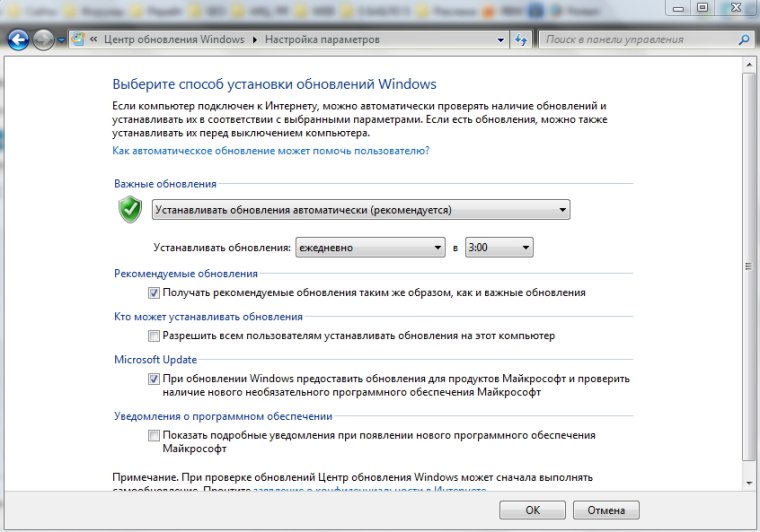
ونتيجة لذلك، قمنا بإيقاف تشغيل التحديثات التلقائية، ولكن بالنسبة للنظام، فإن هذا الحدث هو في المقام الأول سلبي. تبلغنا الرسالة الأولى من مركز الدعم أنه تم إجراء تغييرات على إعدادات تحديث Windows 7: يبدأ العلم الموجود في الزاوية اليمنى السفلية في الظهور بصليب أحمر. الآن، حتى لا تزعج هذه العلامة انتباهنا، نحتاج إلى تعطيل هذه المعلومات. للقيام بذلك، أسهل طريقة هي النقر مرة واحدة على أيقونة العلم في الدرج والنقر على "فتح مركز الدعم". في النافذة التي تظهر، ابحث عن العنصر الفرعي "إعدادات مركز الدعم" وانقر عليه. ثم كل ما تبقى هو إلغاء تحديد المربع بجوار "Windows Update".
كيفية إزالة تحديث ويندوز 7
يحاول العديد من المستخدمين، بعد تحديث Windows 7 غير الناجح، والذي يعتقدون أنه أدى إلى تشغيل غير مستقر للنظام، إزالته في أقرب وقت ممكن. في الواقع، إذا كان سبب التشغيل غير المستقر أو التجميد مرتبطًا بالتحديث، فمن الأفضل إزالته. بالمناسبة، هناك رأي مفاده أنه في نظام التشغيل Windows 9 الجديد لن يكون هناك مثل هذه المشاكل. لإزالة التحديثات، يمكنك استخدام الخوارزمية العالمية، والتي سيتم تقديمها أدناه.
قبل تعطيل تحديث Windows 7، اتصل بقائمة "ابدأ"، وابحث عن علامة التبويب "الكمبيوتر" وانقر بزر الماوس الأيمن. يجب أن تظهر قائمة منبثقة، حيث تحتاج إلى تحديد "خصائص" والنقر عليها. ثم يبقى فقط أن ننظر إلى الزاوية اليسرى السفلى، حيث سيكون العنصر الفرعي الثاني هو "Windows Update".
انتبه أيضًا إلى علامة التبويب اليسرى للوحة مركز التحديث. يجب أن تكون هناك علامة التبويب "عرض سجل التحديث". انقر فوق علامة التبويب هذه. سنتمكن بعد ذلك من رؤية جميع التحديثات التي تم تثبيتها على جهاز الكمبيوتر، وسنرى أيضًا حالتها وأهميتها وتاريخ تثبيتها.
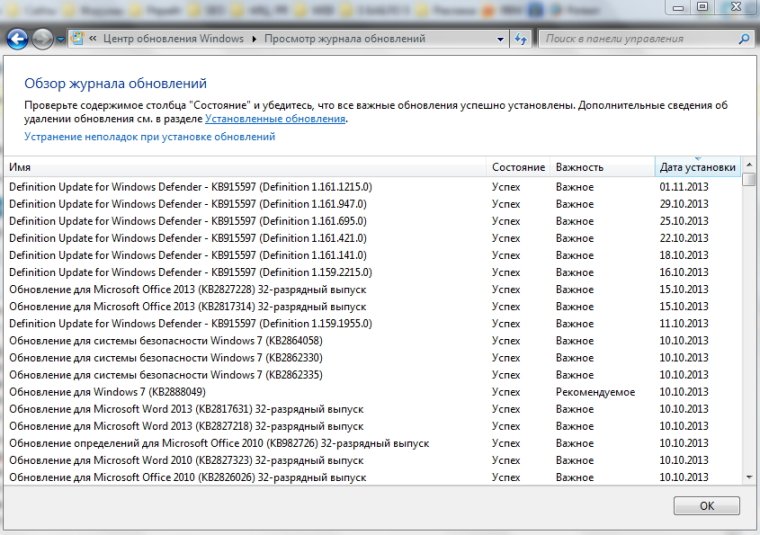
من خلال هذه المعلمات يمكنك تحديد التحديث الذي أدى إلى تشغيل غير مستقر وقد يستلزم الحاجة إلى استعادة نظام Windows 7 ويمكنك إزالة تحديثات Windows 7 مباشرة من خلال النقر فوق علامة التبويب "التحديثات المثبتة". يمكنك أيضًا إدارة التحديثات من خلال لوحة التحكم. للقيام بذلك، سوف نقوم بما يلي:
كل ما تبقى هو تحديد التحديث والنقر على "حذف".
هناك حاجة إلى تحديثات Windows 7 لإغلاق الثغرات الأمنية في نظام التشغيل. كل يوم، يجد المهاجمون المزيد والمزيد من الطرق الجديدة لاختراق النظام. لا ينام مطورو Microsoft ويقومون بدورهم على الفور بإنشاء المزيد والمزيد من حزم الأمان الجديدة التي تحل مشكلة نقاط الضعف في نظام التشغيل. ولكن في بعض الأحيان يمكن أن تسبب هذه التصحيحات نفسها مشاكل. على وجه الخصوص، ينطبق هذا على تصحيحات أمان مصادقة نظام التشغيل وبعضها الآخر. إذا بدأ النظام، بعد تثبيت التصحيح التالي، في التعثر حرفيًا في كل خطوة، فمن الواضح أن "الجهاز اللوحي" التالي من Microsoft لم يحقق أي فائدة. في حالة حدوث أي نوع من تعارض البرامج المتعلق بالتحديثات، يجب أولاً إزالة التحديث المتعارض. كيف تفعل هذا؟
ويندوز 7 كيفية إزالة التحديثات
يمكنك بالطبع إزالة التحديثات على دفعات أو تحديث واحد متعارض فقط في الوضع العادي، ولكن من الأفضل التبديل إلى الوضع الآمن. في "السبعة"، للقيام بذلك، ما عليك سوى إعادة تشغيل الكمبيوتر والضغط بقوة على المفتاح F8حتى تظهر قائمة تمهيد الوضع الآمن. نقوم بالتمهيد إلى الوضع الآمن ثم نقوم بحذف التحديث غير الناجح.
- دعنا نذهب إلى " يبدأ».
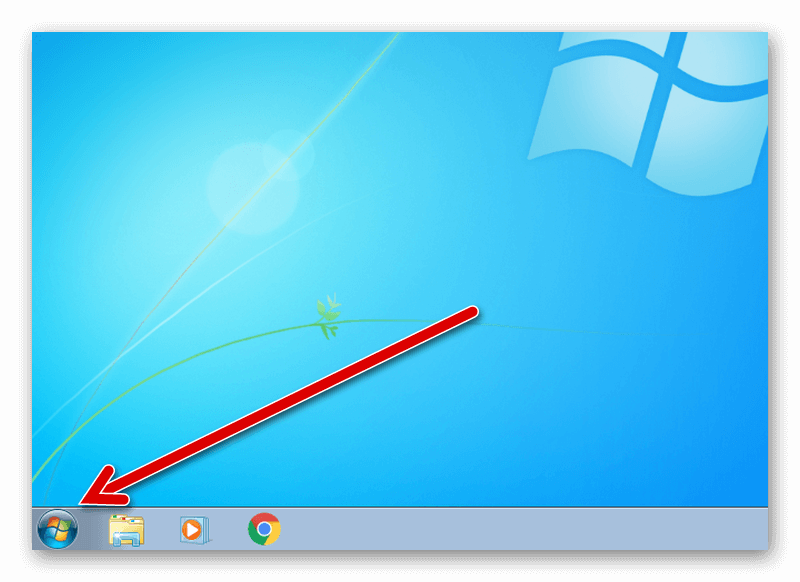
- التالي اضغط على “ لوحة التحكم».
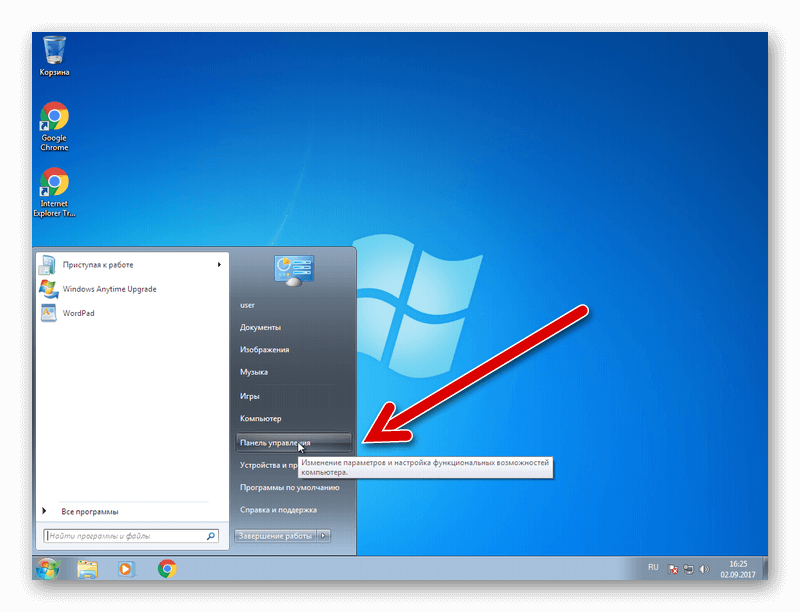
- التالي " النظام والأمن».
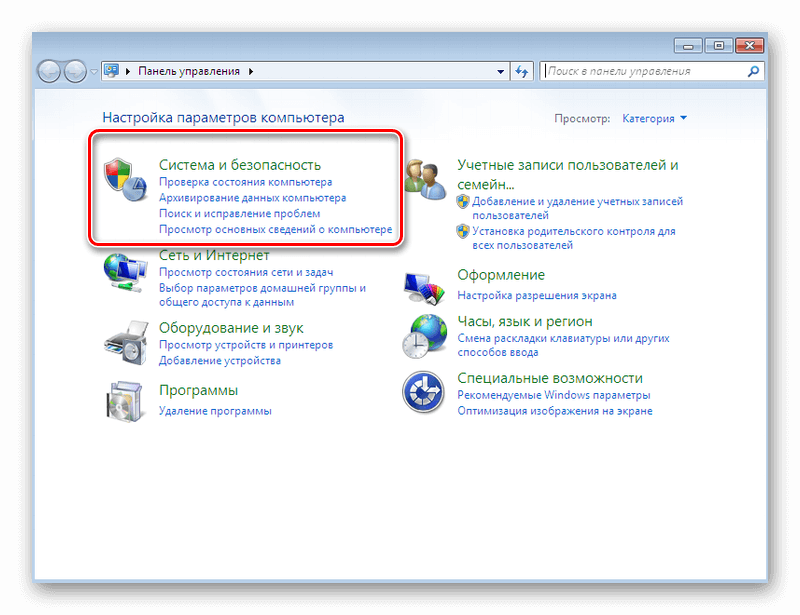
- النقطة التالية " تحديث ويندوز».
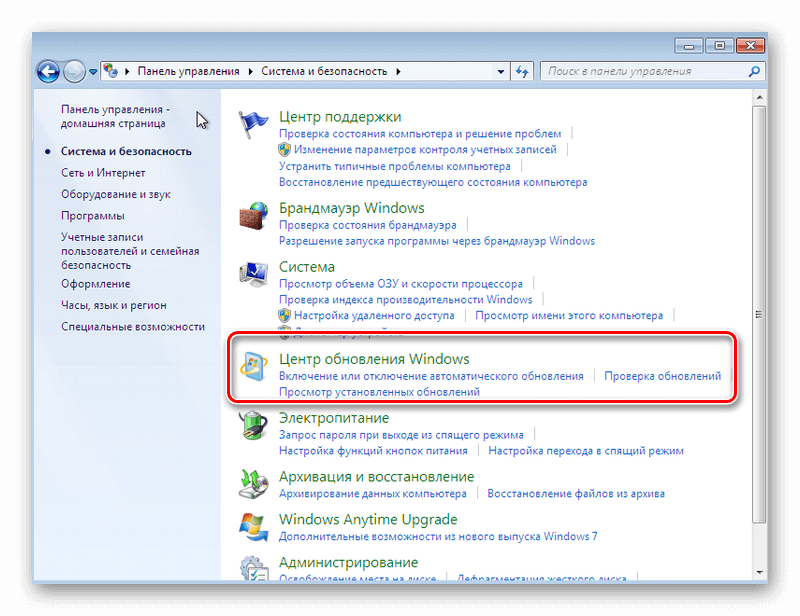
- في العمود الأيمن من النافذة بالأسفل نبحث عن " التحديثات المثبتة" - انقر هنا.
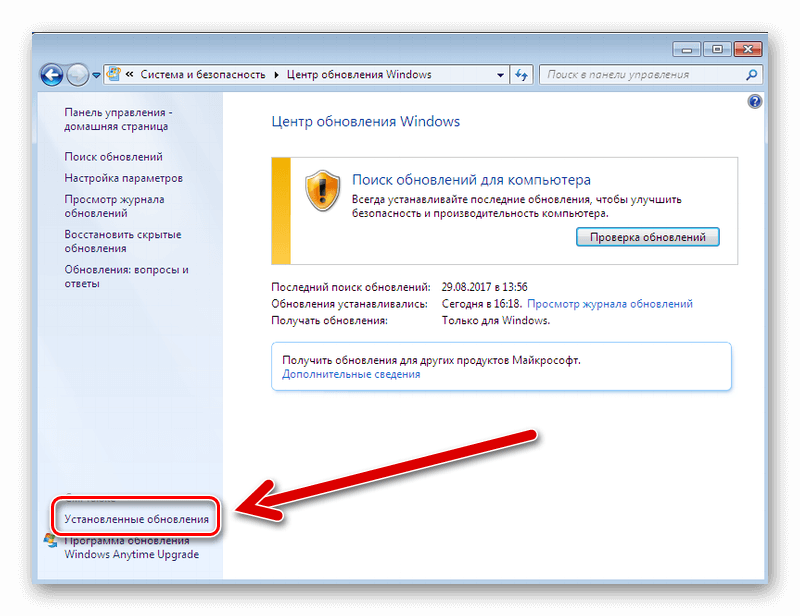
- نبحث عن التحديث في القائمة الذي أثار التعارض أو المشكلة، نحدده وفي أعلى النافذة نضغط على الزر " يمسح».
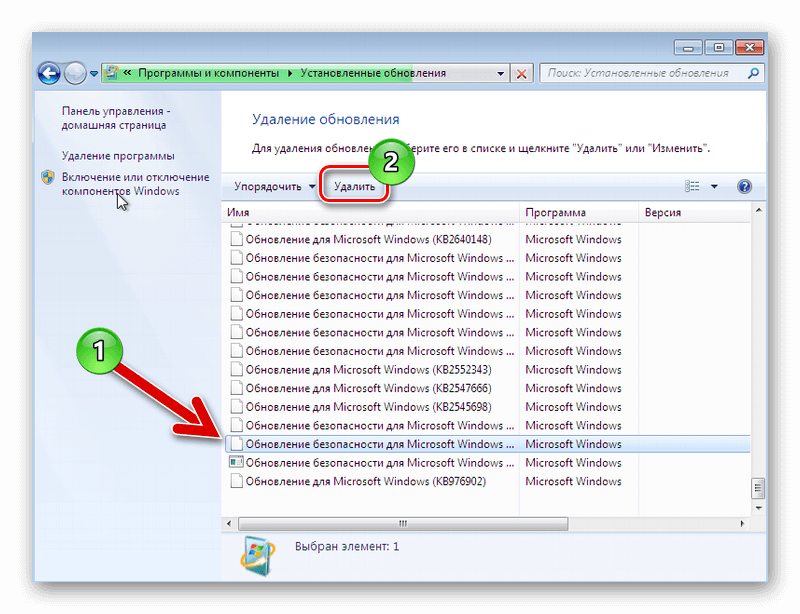
بهذه الطريقة يمكنك إزالة تحديث واحد فقط في كل مرة، وإذا كنت بحاجة إلى إزالة العديد منها أو جميعها، فسيتعين عليك التحلي بالصبر وإزالتها واحدًا تلو الآخر.
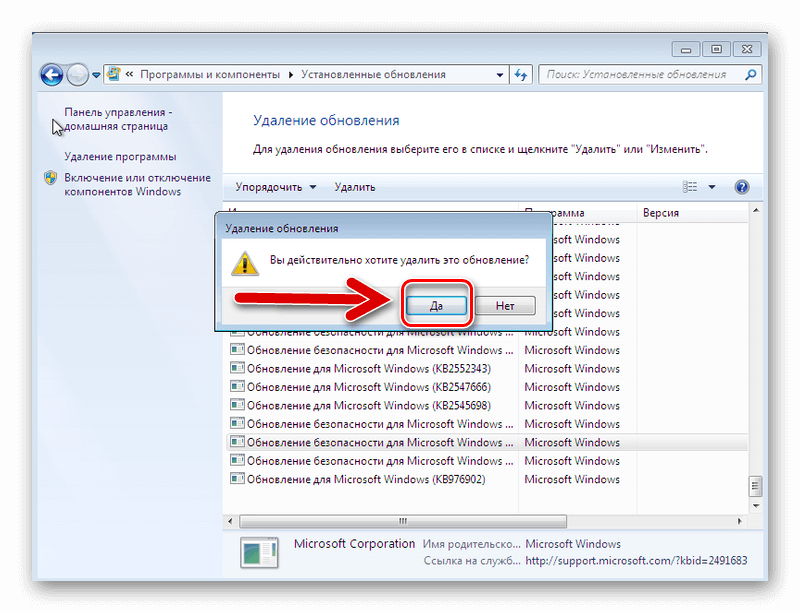
ولكن إذا كان الخطأ ناتجًا عن تنزيل أحدث حزمة وتثبيتها، فلا توجد إمكانية لمعرفة سبب الفشل بالضبط. ثم يمكنك استرجاع النظام إلى اللحظة التي لم يتم فيها تثبيت هذه الحزمة بعد.
قبل تثبيت كل حزمة تحديث، يقوم النظام بإنشاء نقطة استعادة بحكمة بحيث إذا حدث خطأ ما، يمكنك إعادة كل شيء إلى موضعه الأصلي.
- لاستعادة النظام إلى وقت لم يتم فيه تثبيت التحديثات بعد، انتقل إلى القائمة " يبدأ».
- التالي " لوحة التحكم».
- ثم " النظام والأمن».
- بعد " النسخ الاحتياطي والاسترداد».
- في القسم " استعادة» انقر « استعادة إعدادات النظام أو الكمبيوتر» في حالة وجود خطأ فادح. ثم سيحدد نظام التشغيل نفسه نقطة العودة إلى المعلمات القابلة للتطبيق.
- أو انقر فوق " حدد نسخة احتياطية أخرى لاستعادتها"- هنا يمكنك بشكل مستقل تحديد النقطة التي يمكنك من خلالها استعادة حالة الكمبيوتر.
إعداد تنزيلات التحديث
في عمود "الإعدادات" في العمود الأيسر من نافذة Windows Update، يمكنك تكوين فترة البحث عن التحديثات وتنزيلها وتثبيتها. يمكنك تعطيل هذا القسم تمامًا في حالة حدوث مشكلات في التنزيل والتثبيت بشكل متكرر. قد يكون هذا دليلاً على تثبيت مجموعة مقرصنة على الكمبيوتر، والتي، كما يعلم الجميع، ليست صديقة للتحديثات. في الجزء الأوسط من النافذة، بعد تنزيلها وقبل تثبيتها، يمكنك رؤية قائمة الملفات التي سيتم تثبيتها؛ ويمكن تعطيل بعضها إذا كان من بينها ملف متعارض معروف أو أكثر.
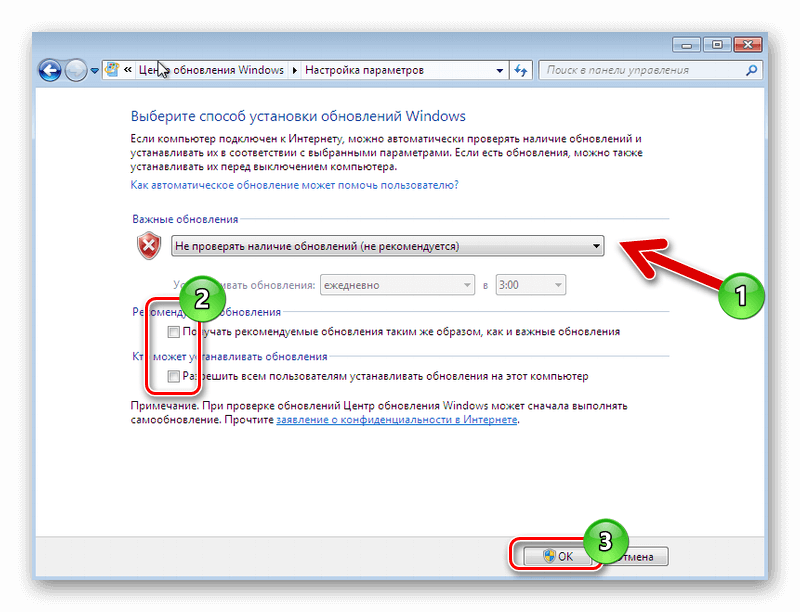
يوجد على الشبكة الكثير من البرامج الخاصة التي تساعد المستخدم على التعامل مع مهام معينة، بما في ذلك إزالة تثبيت التحديثات، والتي يتم من خلالها استخدام برنامج إلغاء تثبيت تحديثات Windows 7 بنجاح.
نصيحة: استخدم دائمًا البرامج المرخصة على أجهزة الكمبيوتر لديك، وهذا ينطبق على أنظمة التشغيل على وجه الخصوص. حتى على الرغم من الجانب الأخلاقي للسؤال: على الأقل، قد لا تعمل التجميعات المقرصنة بشكل صحيح، ولا يتم تثبيت التحديثات الأمنية عليها، وبالتالي، فإن النظام غير قادر على حماية بيانات المستخدم على الأكثر، قد يتعطل النظام تمامًا في أي لحظة، مما يؤدي إلى مقتل المستندات المهمة أو الصور الفوتوغرافية التي لا تنسى.









